Jika Anda adalah pengguna komputer biasa dan Anda suka menggunakan platform yang berbeda untuk mengoperasikan sistem Anda, Anda mungkin menemukan sistem operasi yang berbeda different. Untuk berbagai tujuan, Anda mungkin perlu mengetahui versi atau nomor rilis sistem operasi yang saat ini Anda gunakan, mungkin untuk menginstal paket yang benar untuk sistem Anda. Artikel ini akan menunjukkan kepada Anda beberapa metode berbeda untuk menemukan versi Linux Mint yang sedang Anda operasikan.
Metode untuk Menemukan Versi Linux Mint
Untuk menemukan versi Linux Mint yang Anda jalankan, Anda dapat menggunakan salah satu dari empat metode yang dibahas di bawah ini:
Metode # 1: Menggunakan File /etc/issue
Untuk menemukan versi Linux Mint menggunakan /etc/isu file, lakukan langkah-langkah berikut:
Luncurkan terminal di Linux Mint dengan mengklik ikon terminal yang terletak di bilah tugas Anda. Sebagai alternatif, Anda dapat menggunakan Ctrl + Alt + T kombinasi pintasan untuk melakukannya. Jendela terminal yang baru diluncurkan ditunjukkan pada gambar di bawah ini:
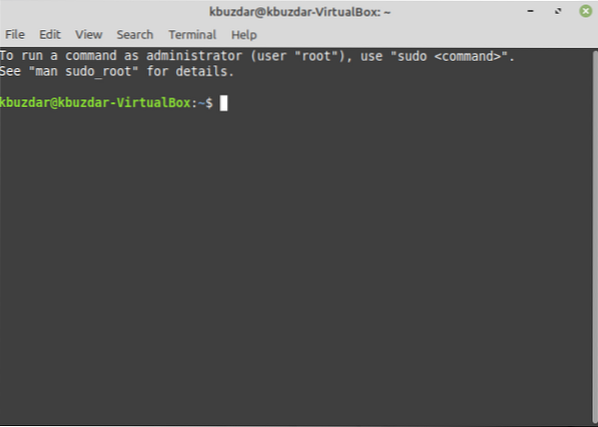
Ketik perintah berikut di terminal Anda dan kemudian tekan tombol Memasukkan kunci:
kucing /etc/issuePerintah ini juga ditunjukkan pada gambar berikut:

Menjalankan perintah ini akan menunjukkan versi Linux Mint yang sedang berjalan, seperti yang ditunjukkan pada gambar di bawah ini:
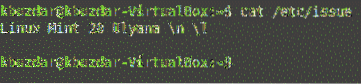
Metode # 2: Menggunakan Utilitas lsb_release
Untuk menemukan versi Linux Mint menggunakan lsb_release utilitas, lakukan langkah-langkah berikut:
Luncurkan terminal di Linux Mint dengan mengklik ikon terminal yang terletak di bilah tugas Anda. Sebagai alternatif, Anda dapat menggunakan Ctrl + Alt + T kombinasi pintasan untuk melakukannya. Jendela terminal yang baru diluncurkan ditunjukkan pada gambar di bawah ini:
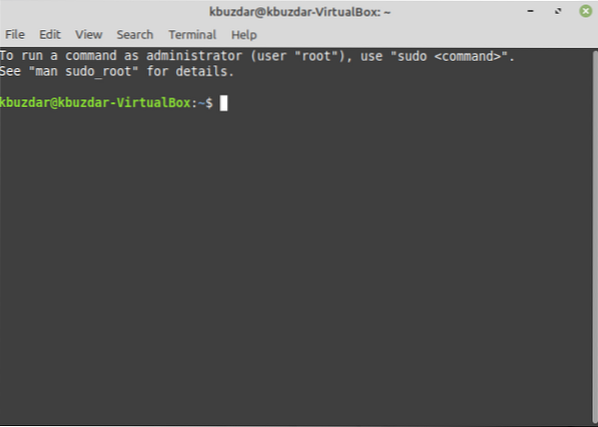
Ketik perintah berikut di terminal Anda, lalu tekan tombol Memasukkan kunci:
lsb_release -aPerintah ini juga ditunjukkan pada gambar berikut:

Menjalankan perintah ini akan menunjukkan kepada Anda semua detail tentang versi rilis sistem operasi Linux Mint Anda, seperti yang disorot pada gambar di bawah ini:
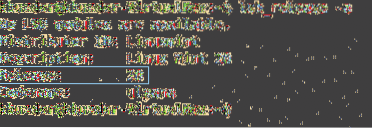
Metode # 3: Menggunakan Perintah hostenamectl
Untuk menemukan versi Linux Mint menggunakan nama host ectl perintah, lakukan langkah-langkah berikut:
Luncurkan terminal di Linux Mint dengan mengklik ikon terminal yang terletak di bilah tugas Anda. Sebagai alternatif, Anda dapat menggunakan Ctrl + Alt + T kombinasi pintasan untuk melakukannya. Jendela terminal yang baru diluncurkan ditunjukkan pada gambar di bawah ini:
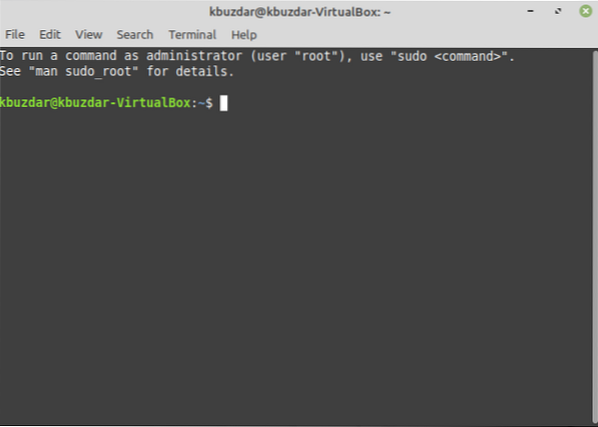
Ketik perintah berikut di terminal Anda dan kemudian tekan tombol Memasukkan kunci:
nama host ectlPerintah ini juga ditunjukkan pada gambar berikut:

Menjalankan perintah ini akan menunjukkan versi Linux Mint Anda, bersama dengan beberapa detail lainnya seperti yang disorot pada gambar di bawah ini:
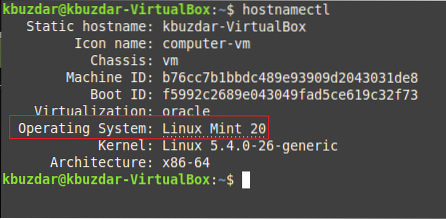
Metode # 4: Menggunakan GUI
Untuk menemukan versi Linux Mint menggunakan GUI, lakukan langkah-langkah berikut:
Klik ikon Menu yang terletak di sudut kiri bawah bilah tugas Linux Mint Anda. Selanjutnya, ketik 'info sistem' di bilah pencarian yang muncul, lalu klik hasil pencarian 'Info Sistem', seperti yang disorot pada gambar di bawah ini:
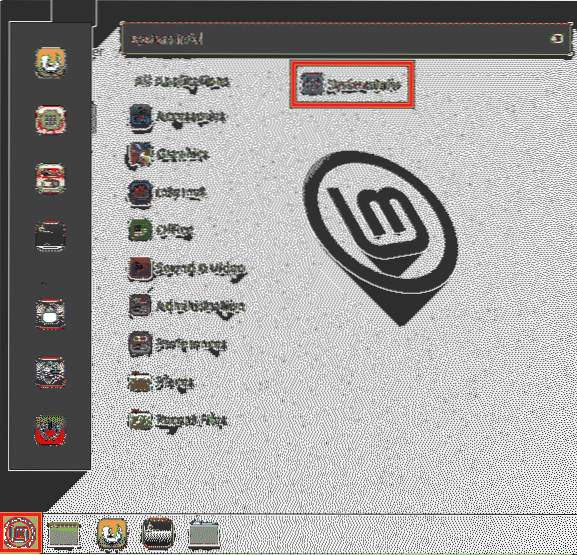
Melakukan ini akan menampilkan semua informasi terkait sistem di layar Anda, bersama dengan versi sistem operasi Linux Mint Anda, seperti yang disorot pada gambar berikut:
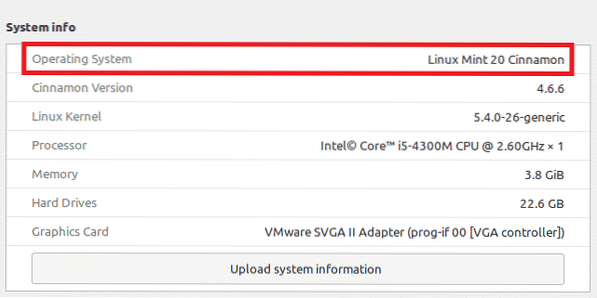
Kesimpulan
Dengan menggunakan salah satu dari empat metode yang dibahas dalam artikel ini, Anda dapat dengan mudah menemukan versi Linux Mint yang Anda jalankan. Semua metode ini sangat sederhana dan nyaman digunakan, hanya membutuhkan beberapa detik untuk memberikan Anda hasil yang diinginkan.
 Phenquestions
Phenquestions


